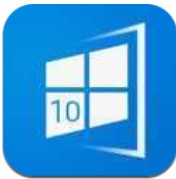


在Windows 10操作系统中,用户有时会遇到“依赖服务或组无法启动”的错误提示。这一问题可能源于多种因素,包括系统配置错误、服务依赖关系未正确设置、系统文件损坏等。面对这种情况,用户可以从多个维度出发,采取一系列措施来尝试解决这个问题。

1. 打开系统配置:按下“Win+R”快捷键,输入“msconfig”后回车,打开系统配置工具。

2. 选择服务选项卡:在系统配置窗口中,切换到“服务”选项卡。

3. 启用所有服务:点击“全部启用”按钮,然后点击“应用”和“确定”。此时,系统可能会提示需要重新启动计算机以应用更改。按照提示操作,重新启动计算机。

注意事项:部分用户的“全部启用”按钮可能处于灰色状态,无法点击。这通常意味着某些服务被设置为禁用,且可能由于依赖关系问题而无法被启用。在这种情况下,此方法可能不适用。

如果知道具体是哪个服务无法启动,可以尝试直接启用该服务及其依赖服务。
1. 打开服务管理器:按下“Win+R”快捷键,输入“services.msc”后回车,打开服务管理器。
2. 找到目标服务:在服务列表中找到无法启动的服务。
3. 启动服务:双击该服务,将其启动类型设置为“自动”或“手动”,然后点击“启动”按钮。
4. 检查依赖服务:如果服务启动失败,检查其“依存关系”选项卡,确保所有依赖服务都已正确启动。
如果问题发生在最近,可以尝试使用系统还原功能将系统恢复到之前的状态。
1. 进入高级启动选项:重启电脑,在出现Windows徽标时长按电源键强制关机,重复此操作2-3次,直到电脑自动进入“高级启动选项”菜单。
2. 选择系统还原:在高级启动选项中,选择“疑难解答”>“高级选项”>“系统还原”。
3. 按照向导操作:按照系统还原向导的提示,选择还原点并执行还原操作。
启动修复功能可以自动检测并修复启动问题。
1. 进入高级启动选项:同上。
2. 选择启动修复:在高级启动选项中,选择“疑难解答”>“高级选项”>“启动修复”。
3. 等待修复完成:系统将自动检测并修复启动问题。修复完成后,重启电脑以查看问题是否解决。
在高级启动选项中,还可以选择“命令提示符”来手动修复系统问题。
1. 进入命令提示符:在高级启动选项中,选择“疑难解答”>“高级选项”>“命令提示符”。
2. 运行修复命令:输入以下命令并按Enter键运行:
`bootrec.exe /fixmbr`:修复主引导记录。
`bootrec.exe /fixboot`:修复引导扇区。
`bootrec.exe /scanos`:扫描操作系统。
`bootrec.exe /rebuildbcd`:重建BCD(启动配置数据)。
3. 重启电脑:运行完修复命令后,重启电脑以查看问题是否解决。
如果以上方法均无法解决问题,可以尝试使用第三方工具进行修复。例如,360安全卫士等安全软件通常包含LSP修复工具,可以尝试使用该工具修复网络相关的问题。
1. 打开360安全卫士:运行360安全卫士软件。
2. 找到LSP修复工具:在软件界面中找到并点击“LSP修复工具”。
3. 进行修复:按照提示进行LSP修复操作。修复完成后,重启电脑以查看问题是否解决。
如果以上所有方法都无法解决问题,那么可能需要考虑使用系统重置功能或重装操作系统。
1. 系统重置:在高级启动选项中,选择“疑难解答”>“重置此电脑”。根据提示操作,选择保留或删除个人文件,然后等待系统重置完成。
2. 重装操作系统:如果系统重置也无法解决问题,那么可能需要考虑重装操作系统。在重装之前,请务必备份重要文件。然后,使用Windows安装介质(如U盘或光盘)启动计算机,并按照提示进行操作系统安装。
为了避免“依赖服务或组无法启动”的问题再次发生,用户可以采取以下预防措施和日常维护措施:
1. 定期更新系统:确保Windows 10系统定期更新到最新版本,以修复已知的安全漏洞和错误。
2. 谨慎安装软件:在安装新软件时,务必仔细阅读软件说明和系统要求,避免安装与系统不兼容的软件。
3. 定期清理系统垃圾:使用磁盘清理工具定期清理系统垃圾文件,以释放磁盘空间并优化系统性能。
4. 备份重要文件:定期备份重要文件到外部存储设备或云存储服务中,以防止数据丢失。
5. 监控系统性能:使用任务管理器或第三方性能监控工具监控系统性能,及时发现并解决潜在问题。
综上所述,“依赖服务或组无法启动”的问题在Windows 10系统中可能由多种因素引起。用户可以从系统配置与服务启用、系统修复与恢复、第三方工具与系统重置以及预防措施与日常维护等多个维度出发,采取一系列措施来尝试解决这个问题。在操作过程中,请务必谨慎行事,并确保已备份重要文件以防止数据丢失。如果问题依然无法解决,建议寻求专业技术人员的帮助。


win10游戏中出现0xc000007b怎么办 0xc000007b问题解决办法